Haben Sie das Google Maps Timeline 2019-Update erhalten und sich dabei unheimlich gefühlt? Ich auch! Also habe ich beschlossen, die Google Maps-Timeline-Funktion auf meinem iPhone zu deaktivieren. Wenn Sie dasselbe tun möchten, folgen Sie einfach der detaillierten Anleitung unten.
Obwohl es ein großartiges Feature der App ist, ist es alarmierend gefährlich für unsere Privatsphäre und Sicherheit. Google verfolgt im Grunde jede Ihrer Bewegungen mit Ihrer absichtlichen oder unabsichtlichen Erlaubnis. Der Google Maps-Zeitachsenverlauf weiß, was Sie letzten Sommer getan haben. Überprüfen Sie Ihre Zeitleiste, wenn Sie uns nicht glauben. Unheimlich oder? Holen wir uns also unsere Standortdaten von Google zurück.
So deaktivieren und löschen Sie die Google Maps-Zeitachse auf iPhone und Android
Nun, das ist ein Problem. Einerseits möchte ich nicht, dass Google mich verfolgt, andererseits finde ich gerne die Orte, die ich besucht habe, und die zurückgelegten Routen. Gibt es eine Möglichkeit, das Problem zu umgehen?
Google ist intelligent genug, um Sie zu verstehen, weshalb die App mehrere Lösungen bietet. Sie können die App also bitten, Ihren Standortverlauf überhaupt nicht zu speichern oder bestimmte Daten manuell oder automatisch zu löschen. Beginnen wir zunächst mit der ersten Option.
Schnellzugriff:
- So deaktivieren Sie den Standortverlauf in Google Maps auf iPhone und Android
- So löschen Sie den Google Maps-Zeitachsenverlauf auf iPhone und Android
Standortverlauf in Google Maps auf iPhone und Android deaktivieren
Schritt 1. Öffnen Sie Google Maps App auf Ihrem Gerät.
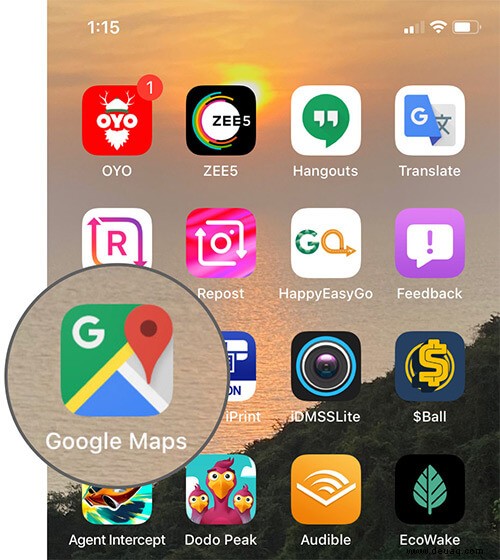
Schritt #2. Tippen Sie auf das Hamburger-Symbol (drei horizontale Linien) und wählen Sie Einstellungen aus dem Menü.
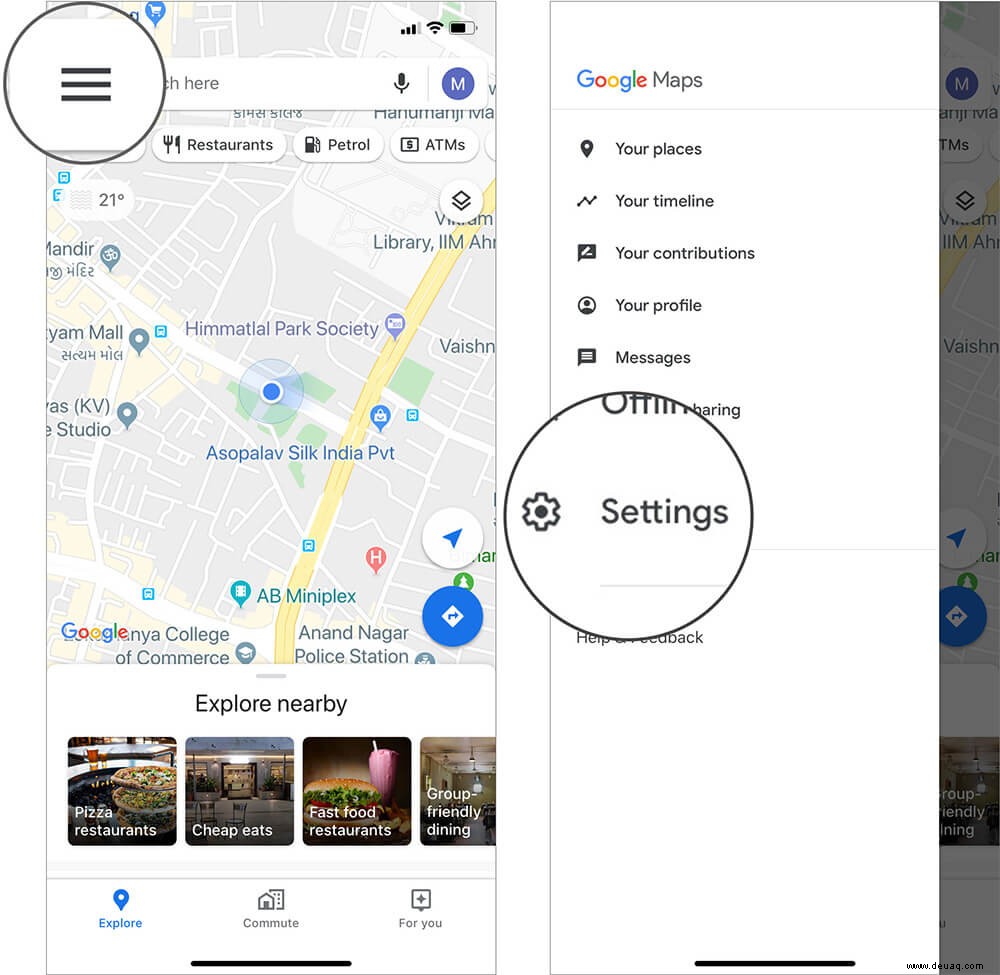
Schritt #3. Scrollen Sie nun nach unten und wählen Sie Persönliche Inhalte aus (Sie befindet sich unter Kontoeinstellungen auf Geräten mit iOS 13).
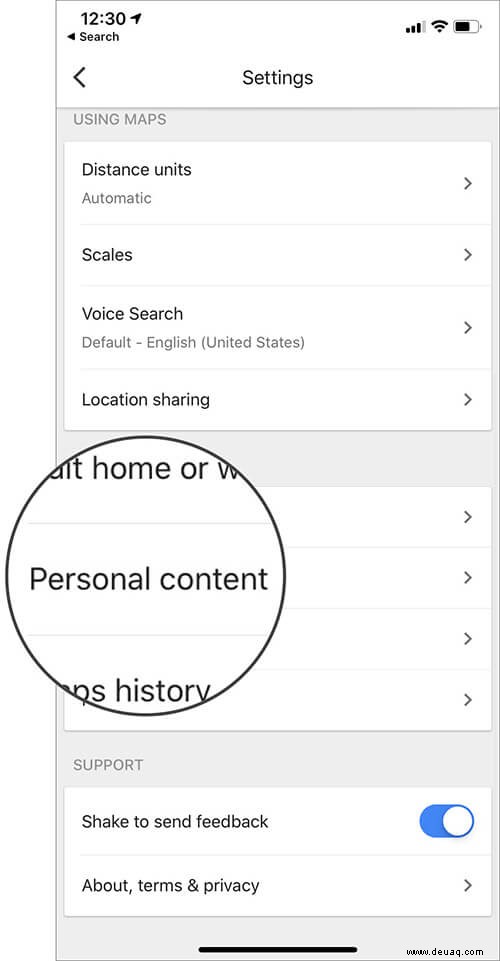
Schritt #4. Wählen Sie Standortverlaufseinstellungen aus und tippen Sie auf den Schalter neben Standortverlauf.
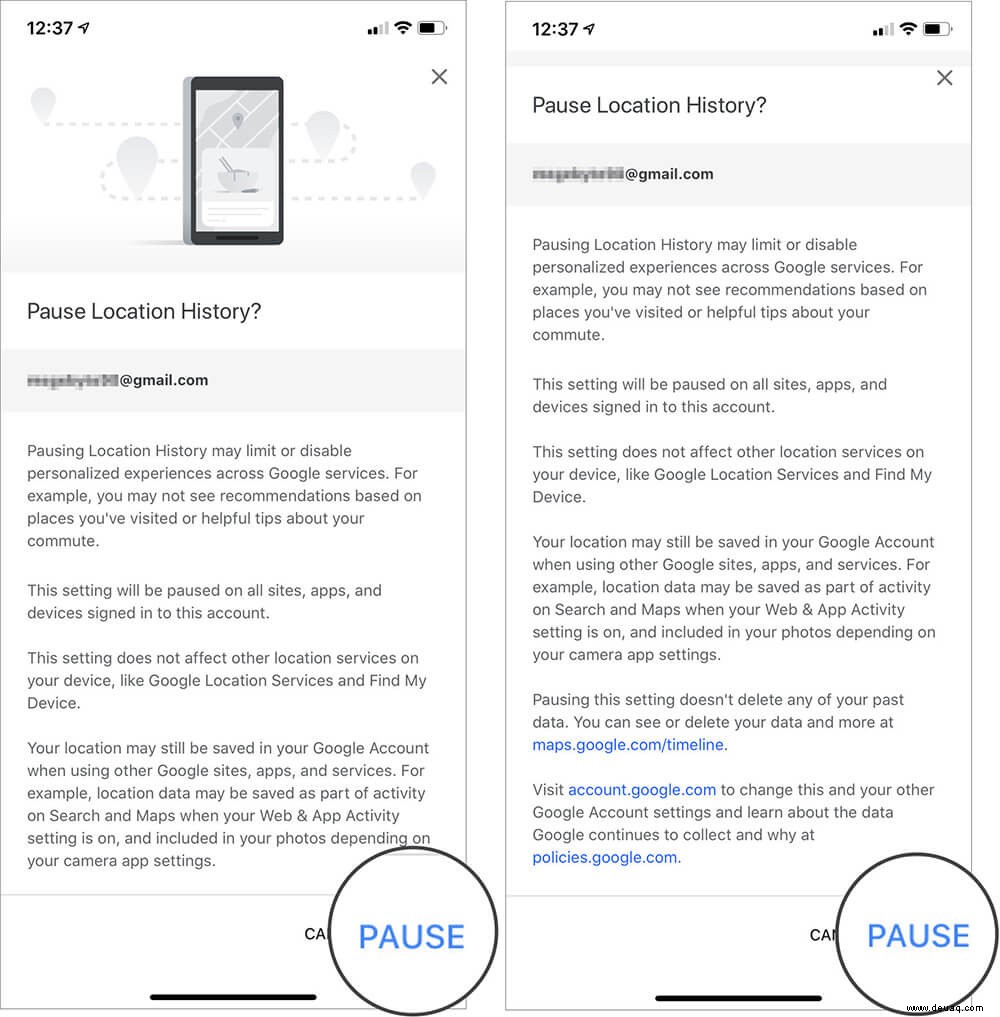
Schritt #5. Wählen Sie Pause aus um fortzufahren und drücken Sie dann Pause erneut, um den Standortverlauf zu deaktivieren.
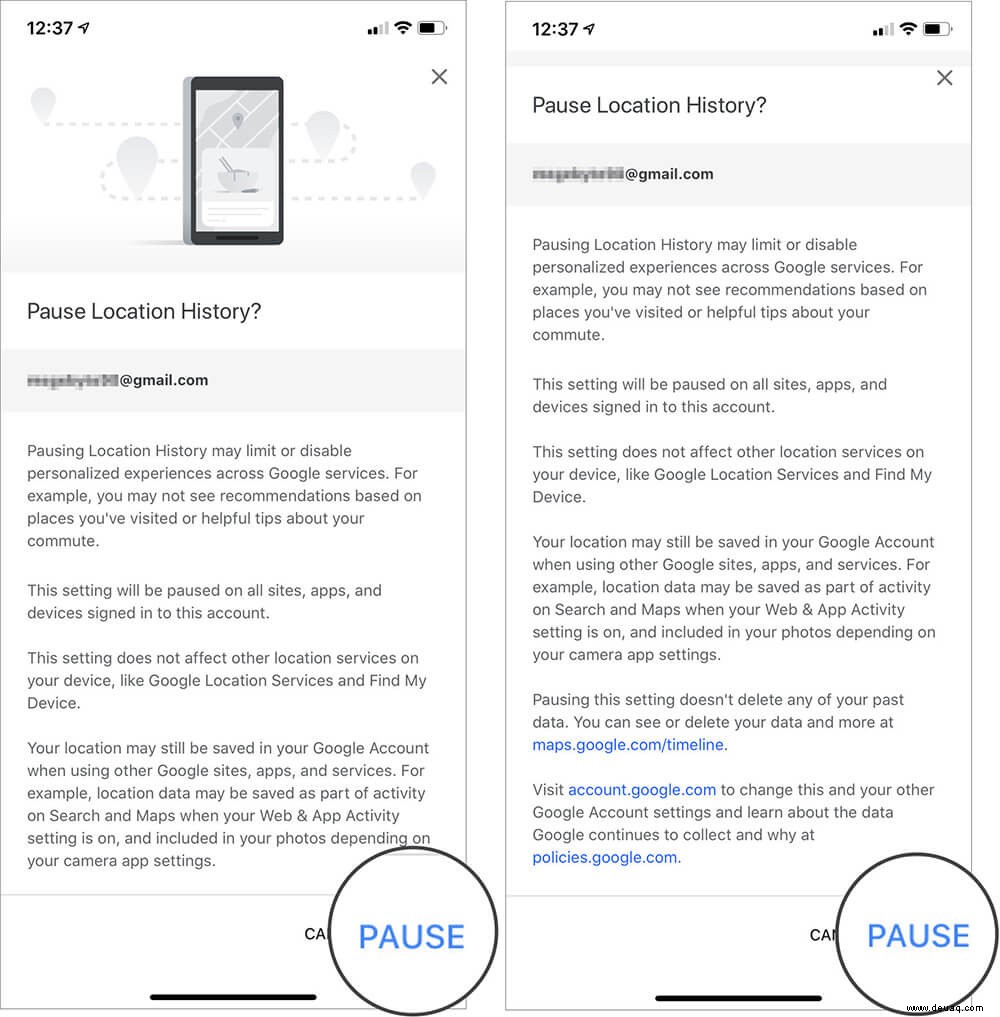
Danach speichert Google Maps Ihren Standortverlauf nicht mehr. Mal sehen, wie Sie den Verlauf löschen können, den es bereits in seiner Datenbank hat.
So löschen Sie den Google Maps-Zeitachsenverlauf auf iPhone und Android
Das Löschen Ihres Google Maps-Zeitachsenverlaufs ist ein Kinderspiel. Darüber hinaus können Sie dank einer Vielzahl von Optionen wählen, ob Sie Daten für einen Tag, einige Tage oder alle löschen möchten.
Löschen Sie den Standortverlauf für einen Tag auf Google Maps
Schritt 1. Öffnen Sie Google Maps App auf Ihrem Gerät.
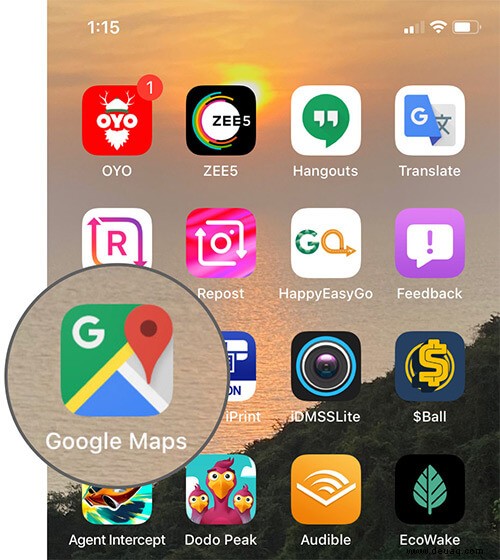
Schritt #2. Tippen Sie auf das Hamburger-Symbol und wählen Sie Ihre Chronik aus aus dem Menü.
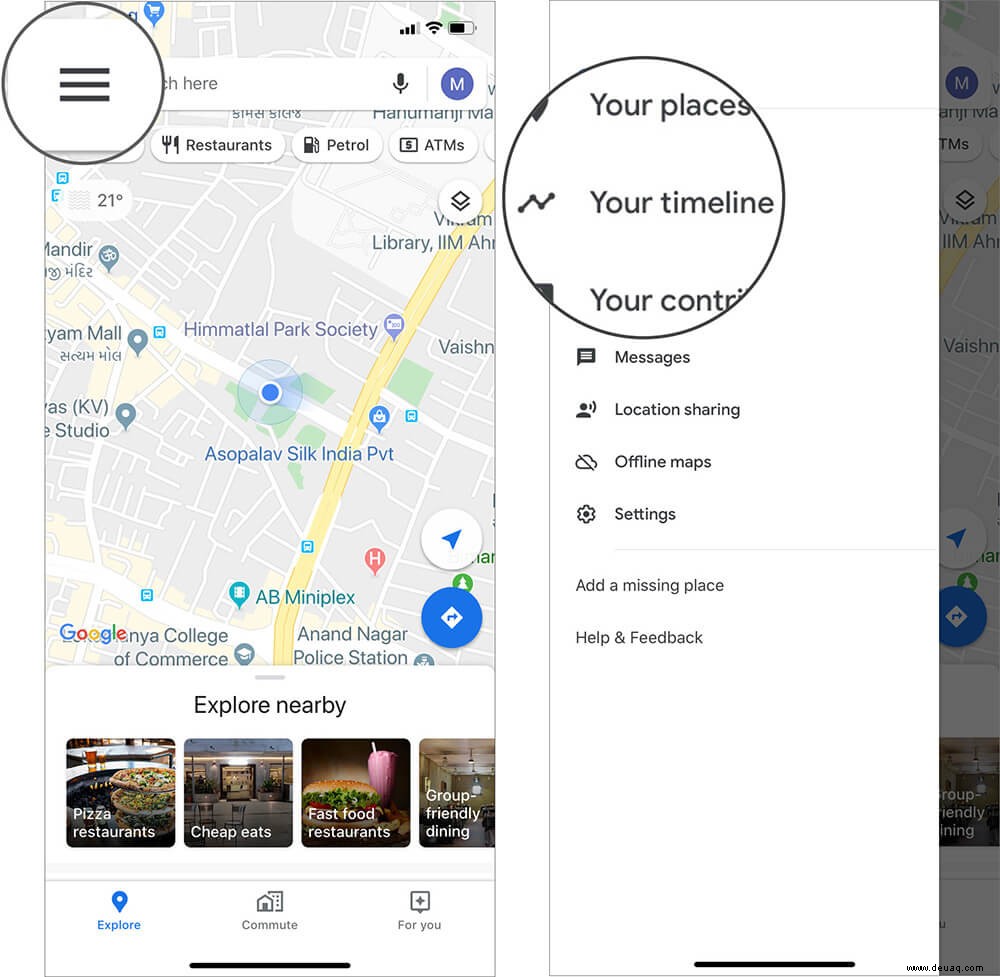
Schritt #3. Wählen Sie das Kalendersymbol aus aus der oberen Leiste und wählen Sie das Datum aus .
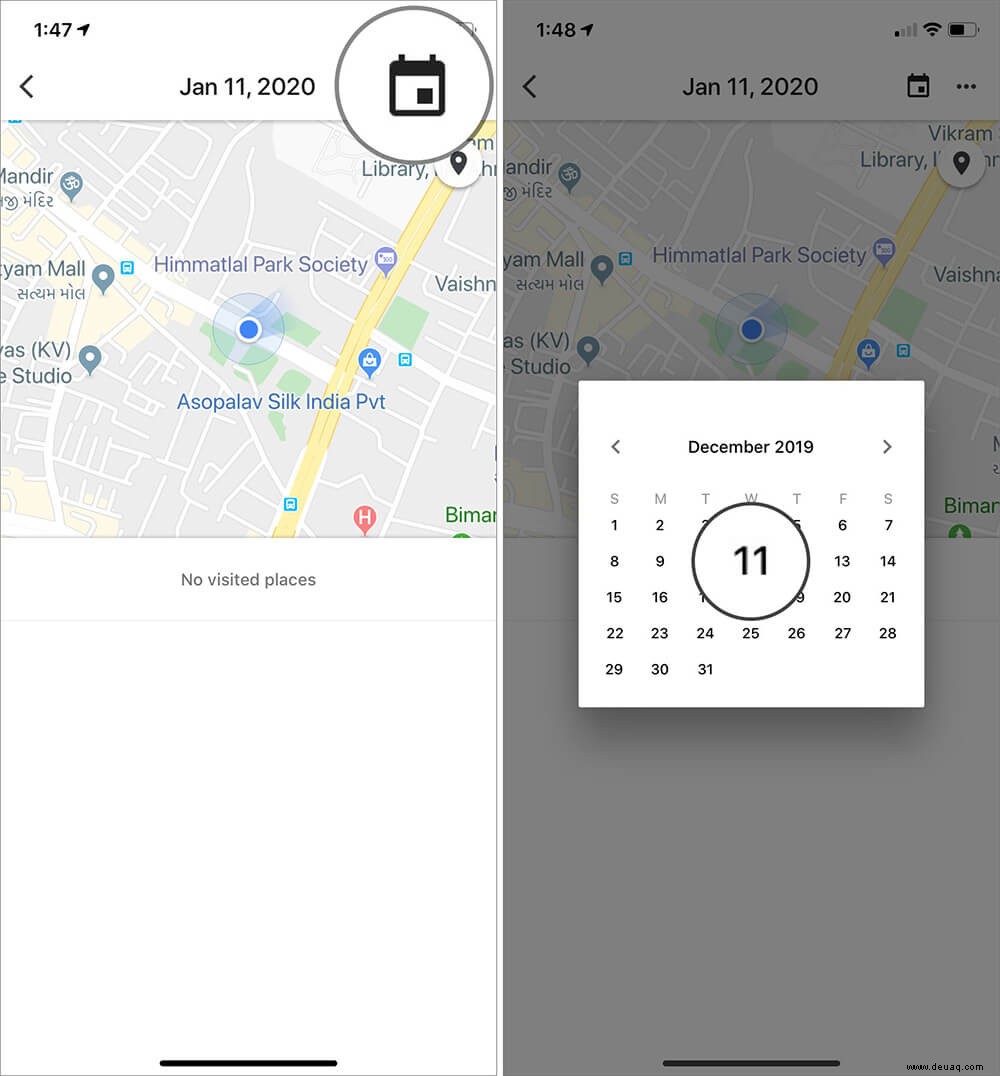
Schritt #4. Tippen Sie nun auf die drei Punkte und wählen Sie Tag löschen aus .
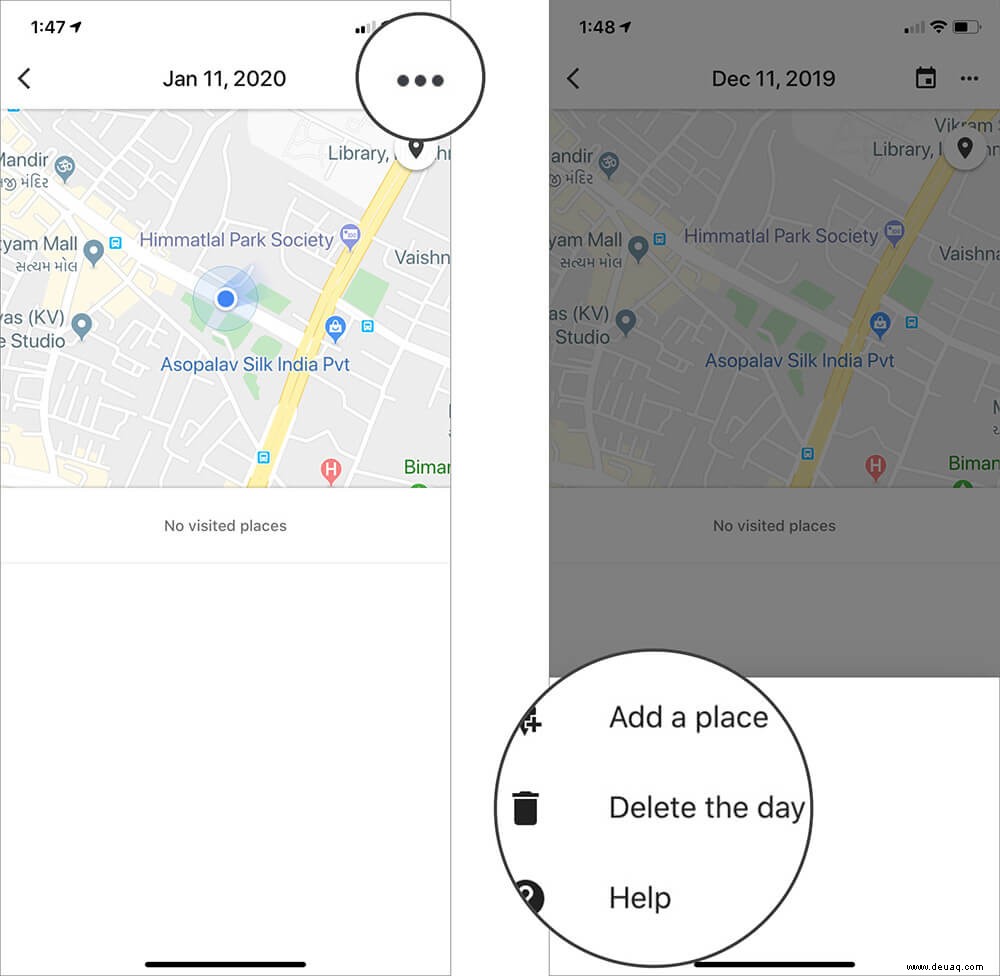
Schritt 5. Drücken Sie Löschen erneut, um die Aktion zu bestätigen.
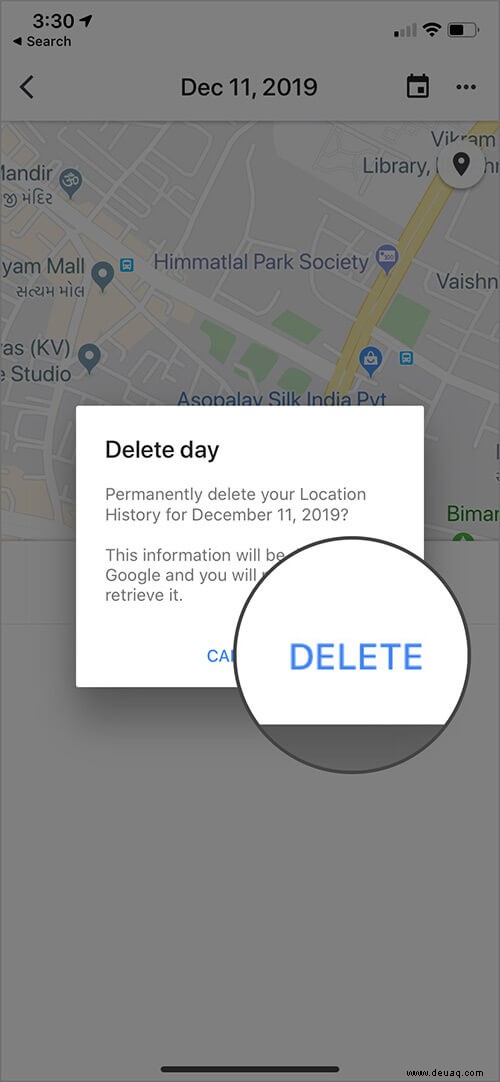
Entfernen Sie den Standortverlauf für bestimmte Tage aus der Google Maps App
Schritt 1. Öffnen Sie Google Maps → Einstellungen → Persönliche Inhalte auf Ihrem iOS- oder Android-Gerät.
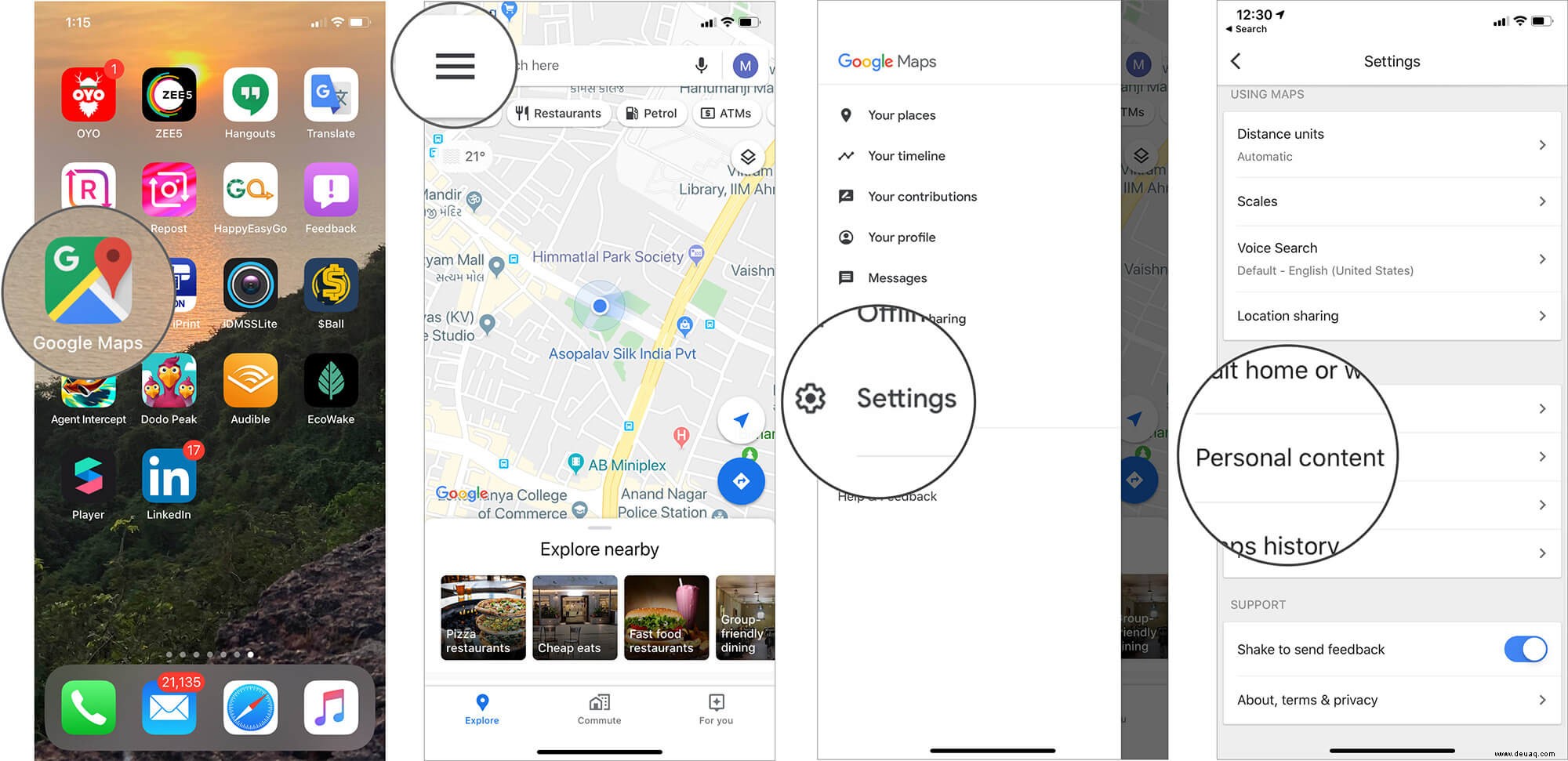
Schritt #2. Tippen Sie auf Bereich des Standortverlaufs löschen .
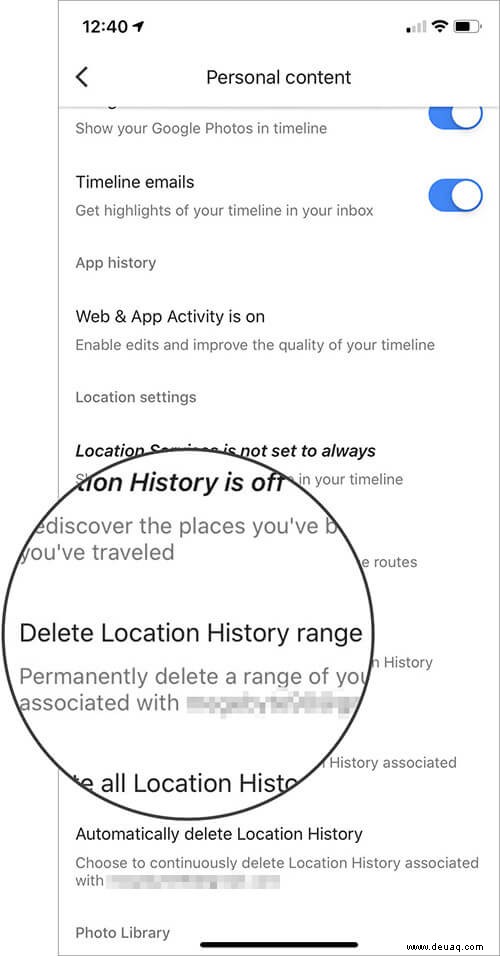
Schritt #3. Wählen Sie hier die Daten/Bereich aus Sie die Daten löschen möchten und tippen Sie auf Löschen .
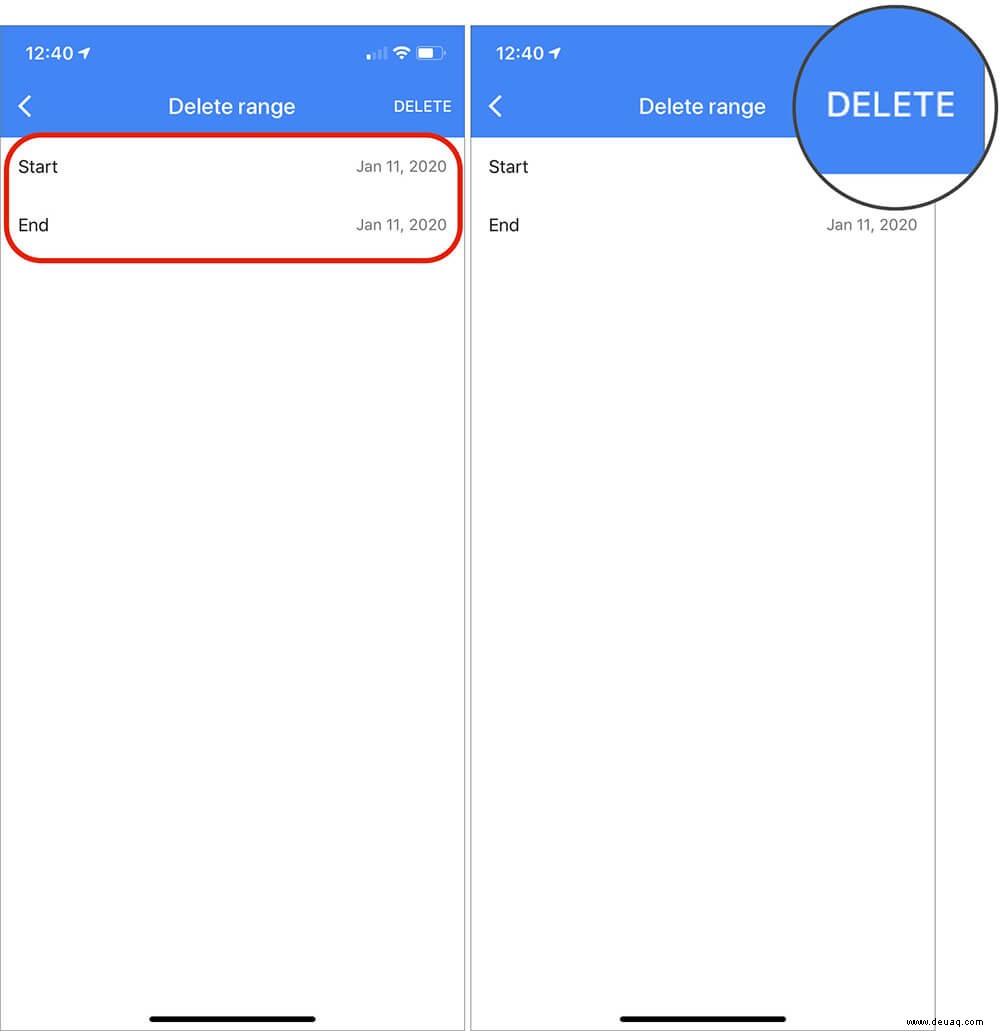
Schritt #4. Aktivieren Sie Ich verstehe und löschen möchten und drücken Sie Löschen nochmal.
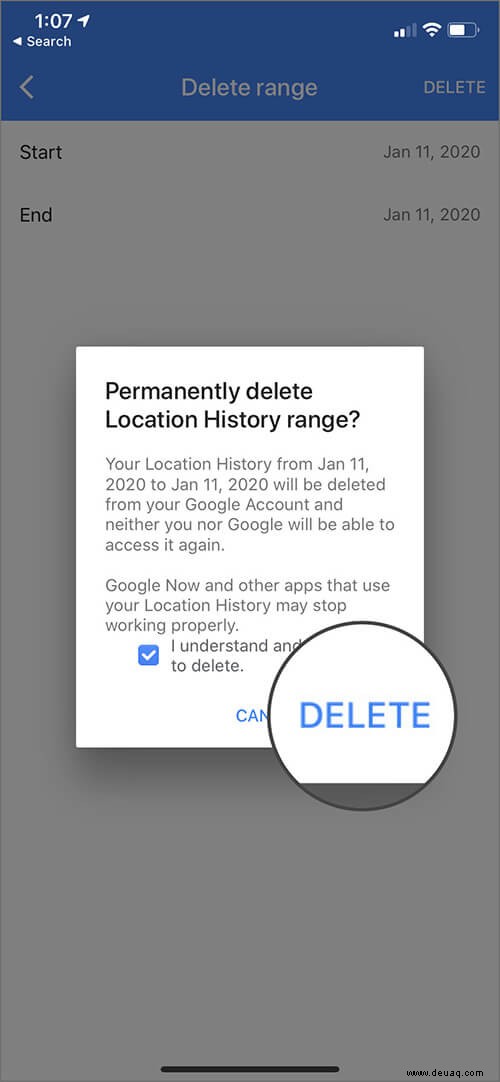
Löschen Sie den gesamten Standortverlauf in Google Maps auf iPhone und Android
Schritt 1. Öffnen Sie Google Maps → Einstellungen → Persönliche Inhalte auf Ihrem iOS- oder Android-Gerät.
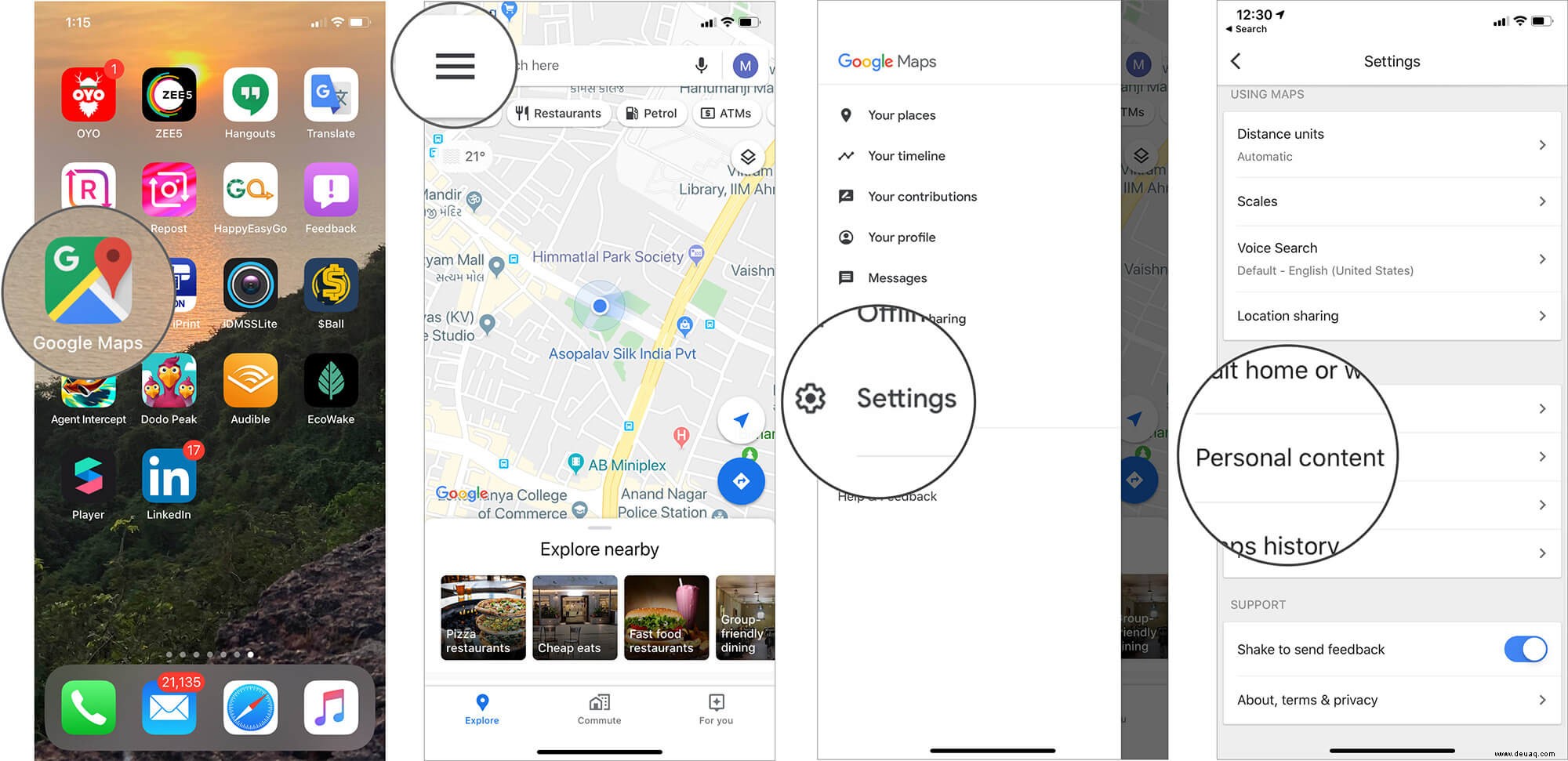
Schritt #2. Tippen Sie auf Gesamten Standortverlauf löschen .
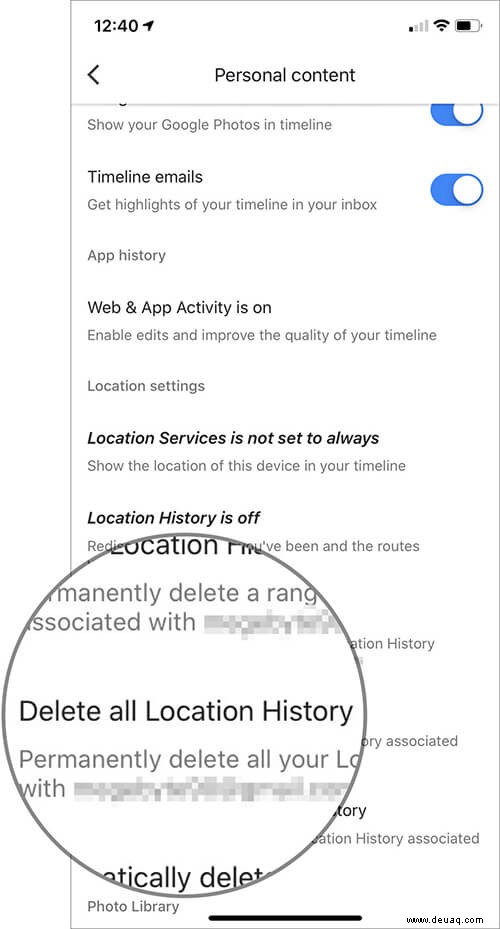
Schritt #3. Aktivieren Sie Ich verstehe und möchte löschen und drücken Sie Löschen.
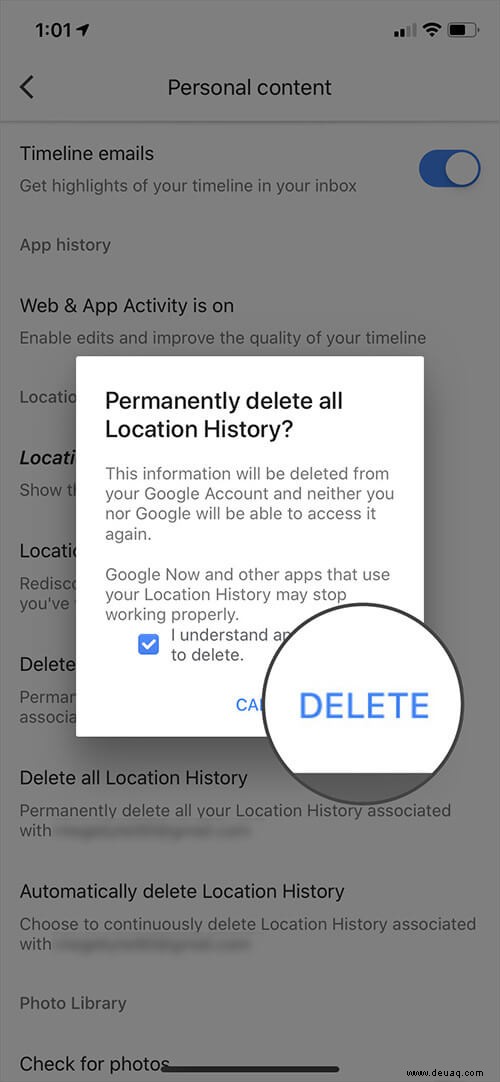
Löschen Sie automatisch den Standortverlauf in Google Maps auf iPhone und Android
Schritt 1. Öffnen Sie Google Maps → Einstellungen → Persönliche Inhalte auf Ihrem iOS- oder Android-Gerät.
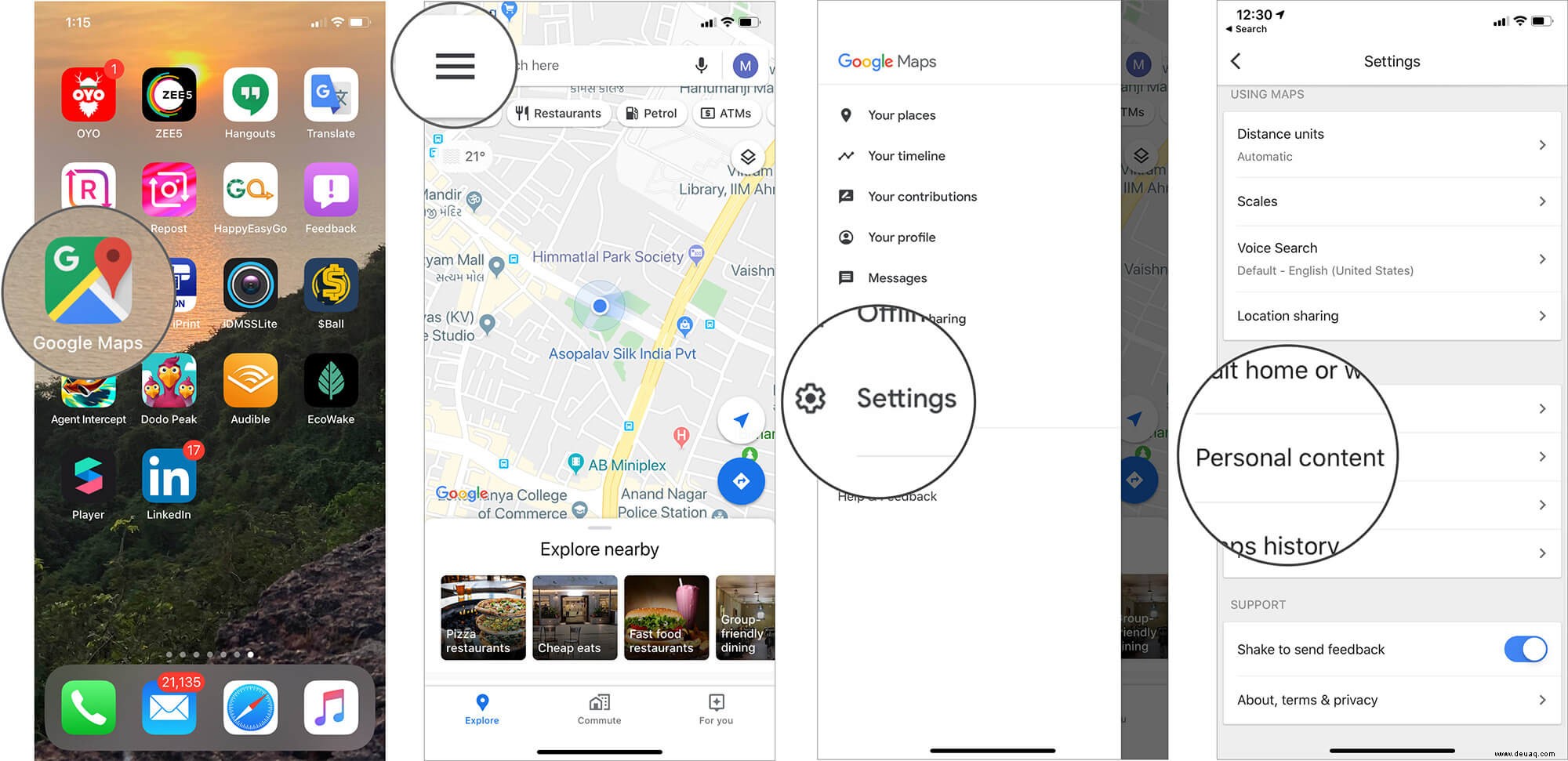
Schritt #2. Tippen Sie auf Standortverlauf automatisch löschen .
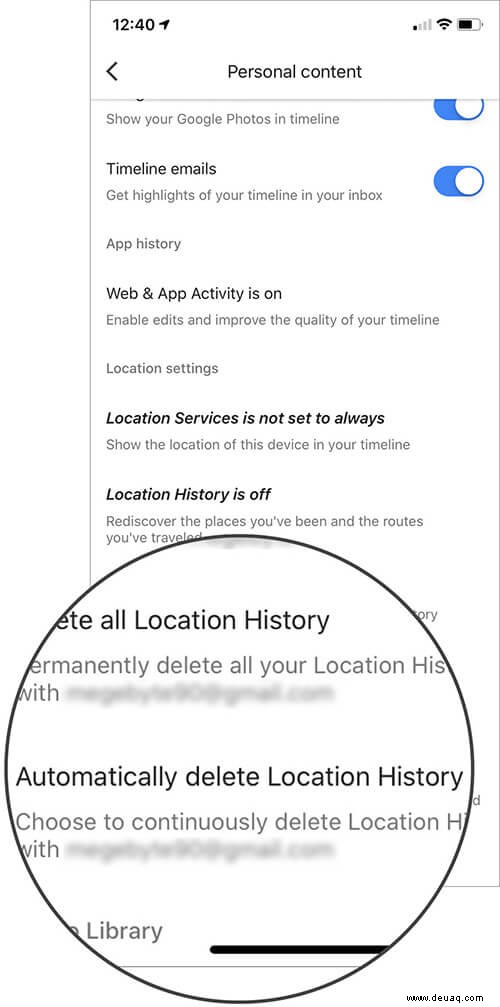
Schritt #3. Sie können entweder 18 Monate behalten auswählen oder 3 Monate aufbewahren , nach Belieben und tippen Sie auf Weiter .
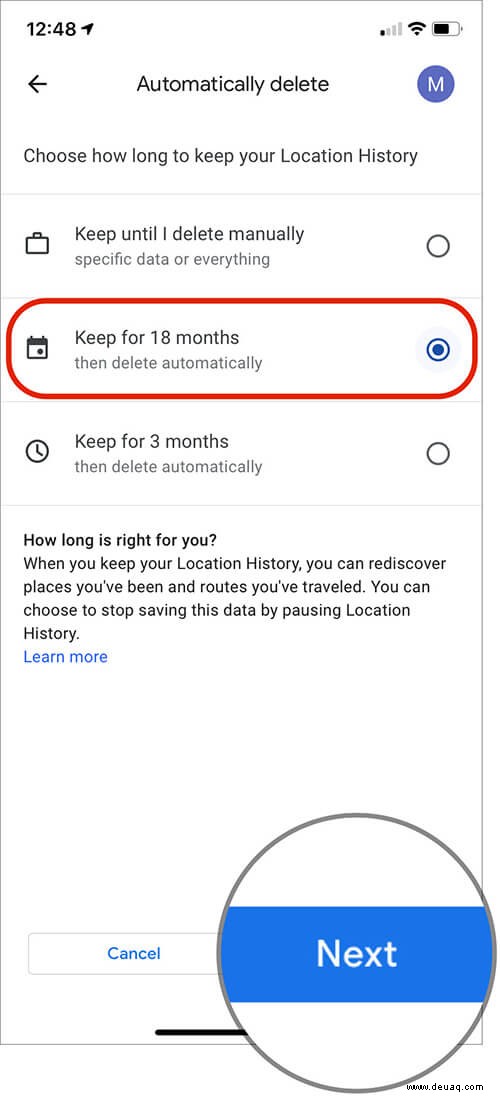
Schritt #4. Aktivieren Sie hier Ich verstehe und möchte löschen und drücken Sie Bestätigen .
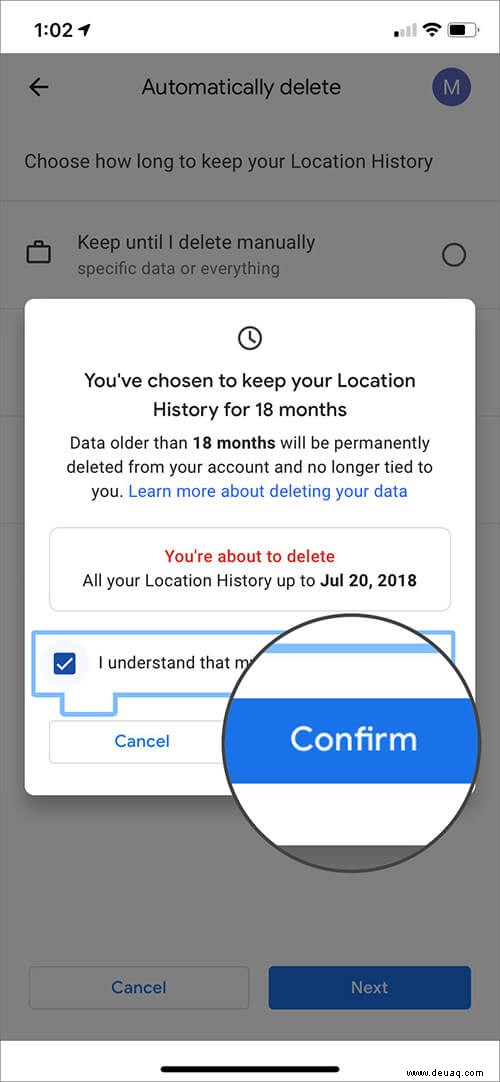
Schritt #5. Drücken Sie Fertig und beenden Sie die App.
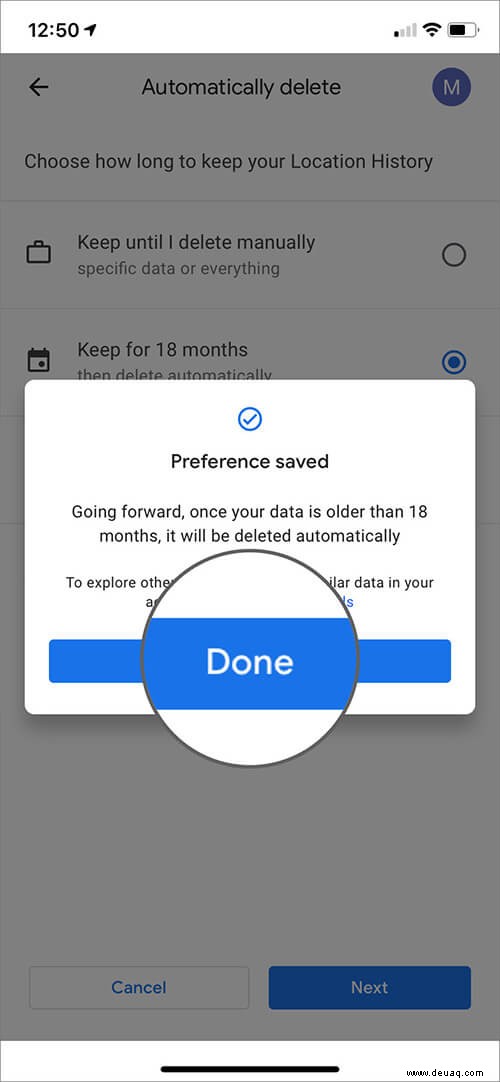
Erlauben Sie Google Maps nicht, ständig auf Ihren Standort zuzugreifen
Es gibt eine weitere Vorsichtsmaßnahme zum Schutz Ihrer Privatsphäre, die jedoch nur für iOS-Benutzer gilt. Dank der Wachsamkeit von Apple können Sie den Zugriff von Google Maps auf den Standort nur dann einschränken, wenn Sie die App verwenden.
Öffnen Sie auf Ihrem iPhone Google Maps-Apps → Einstellungen → Persönliche Inhalte → Standorteinstellungen und tippen Sie auf Standortdienst ist aktiviert.
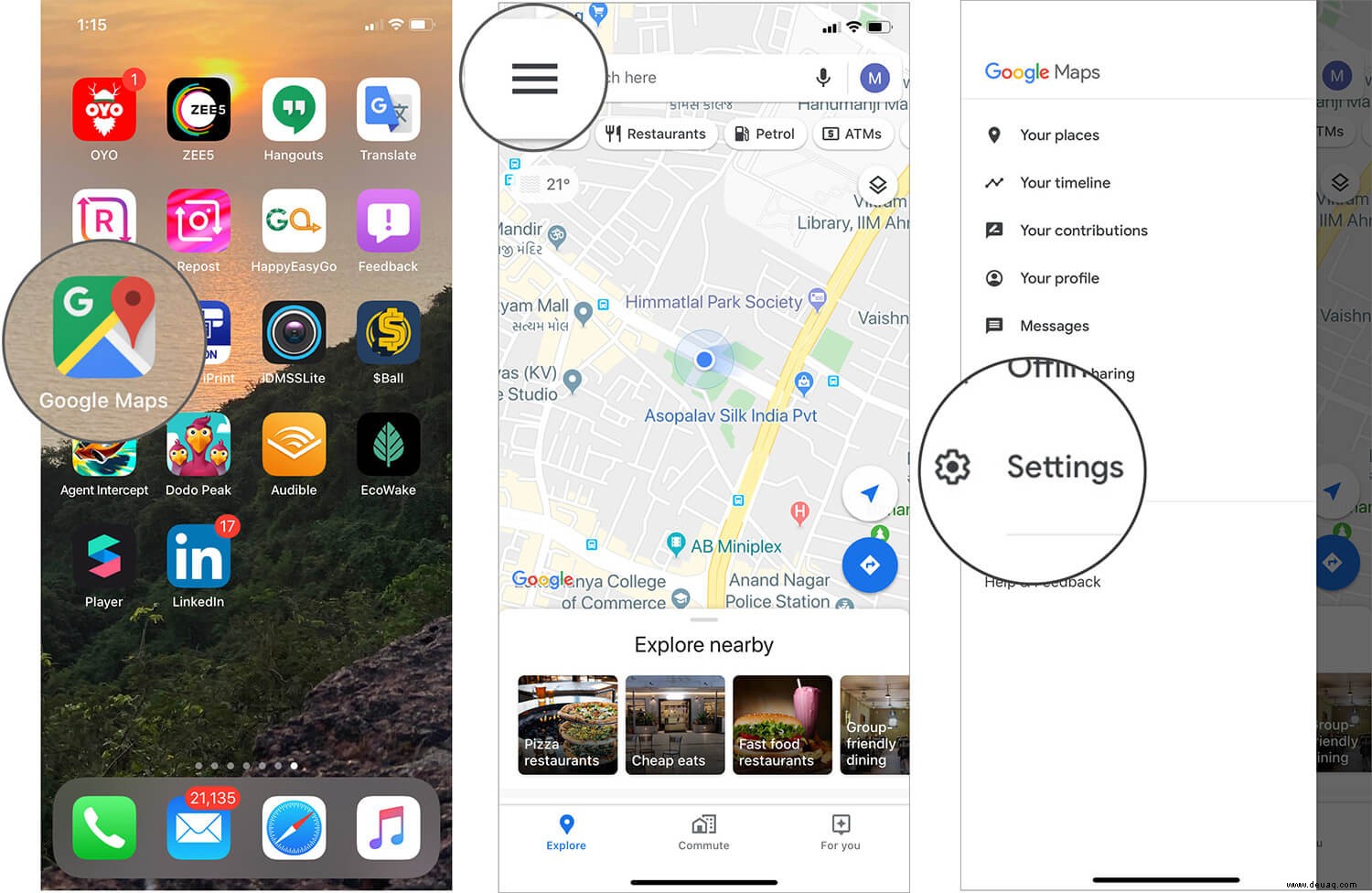
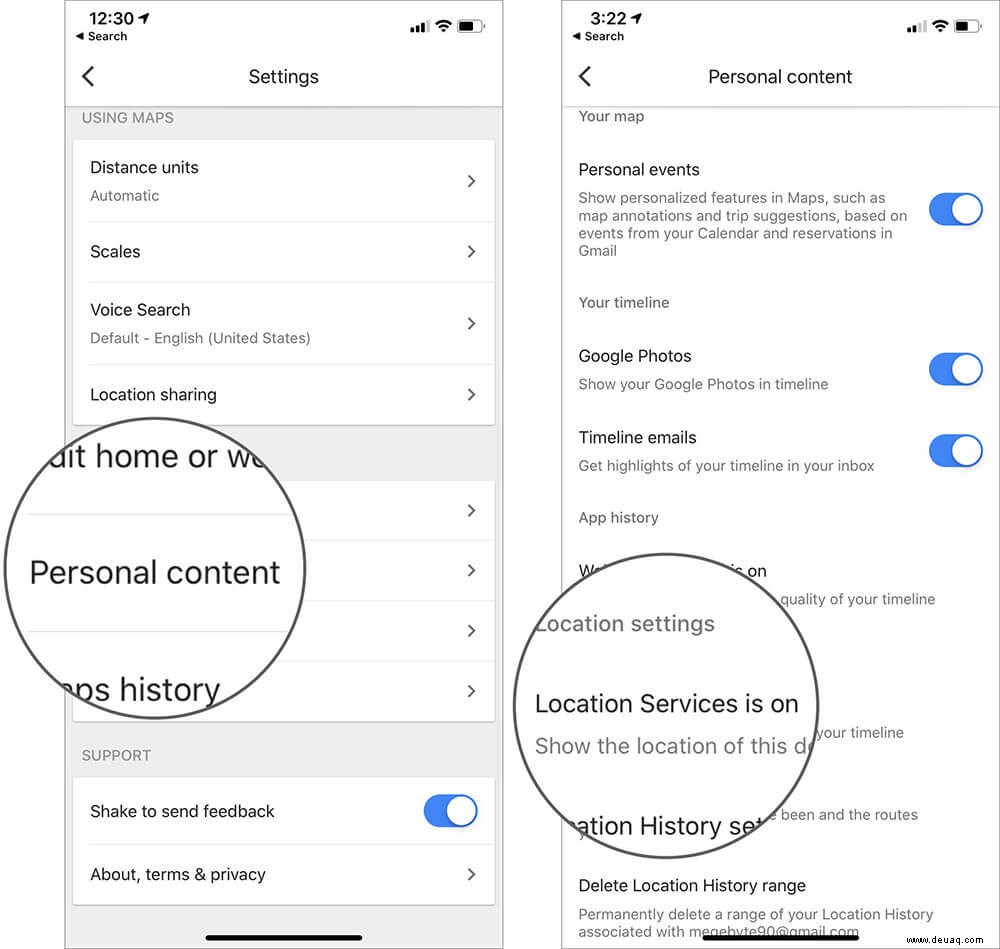
Tippen Sie hier auf Standort und wechseln Sie die Standorterlaubnis von Immer zu Während der Nutzung der App .
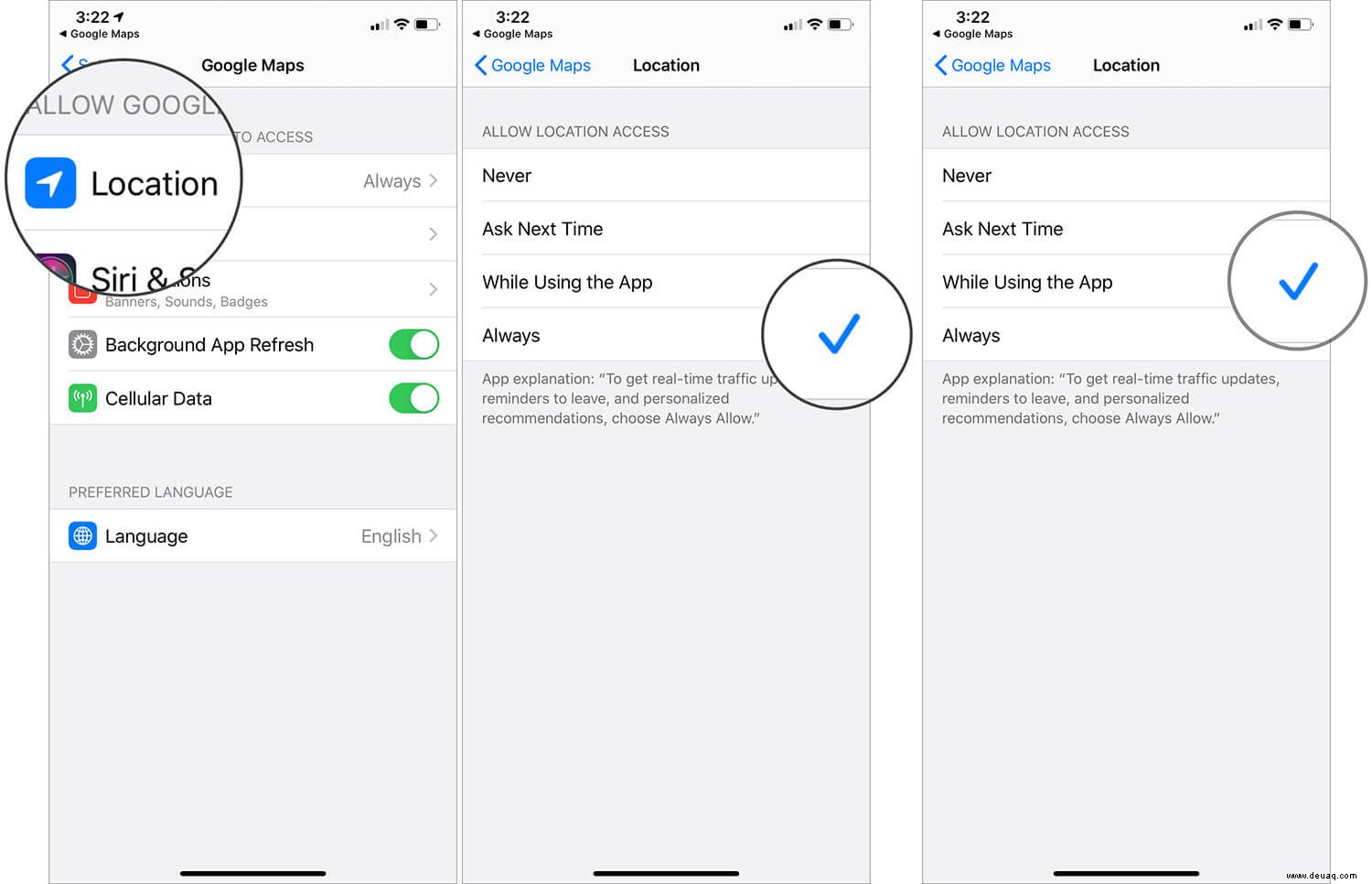
Ich wünsche Ihnen ein sicheres Jahr 2020!
Zweifellos ist die Zeitleiste von Google Maps eine hervorragende Funktion, um sich an Ihre vergangenen Reisen und Ausflüge zu erinnern. Wie bei allem in der Technologie gibt es jedoch eine richtige und eine falsche Seite.
Angesichts meiner Zugehörigkeit und meines Kontakts mit der Technik beinhalten meine Vorsätze für 2020 den intelligenten Umgang mit solchen Problemen für ein gesünderes und sichereres Ich. Was sind deine Vorsätze für dieses Jahr? Lassen Sie es uns im Kommentarbereich unten wissen.
Links, die Ihnen gefallen könnten:
- iPhone-Apps für zweite Telefonnummer
- Musik-Streaming-Apps für das iPhone, um Musik ganz einfach zu entdecken
- So verwenden Sie den Inkognito-Modus in Google Maps für iPhone
- Die besten Neujahrsvorsätze für das iPhone